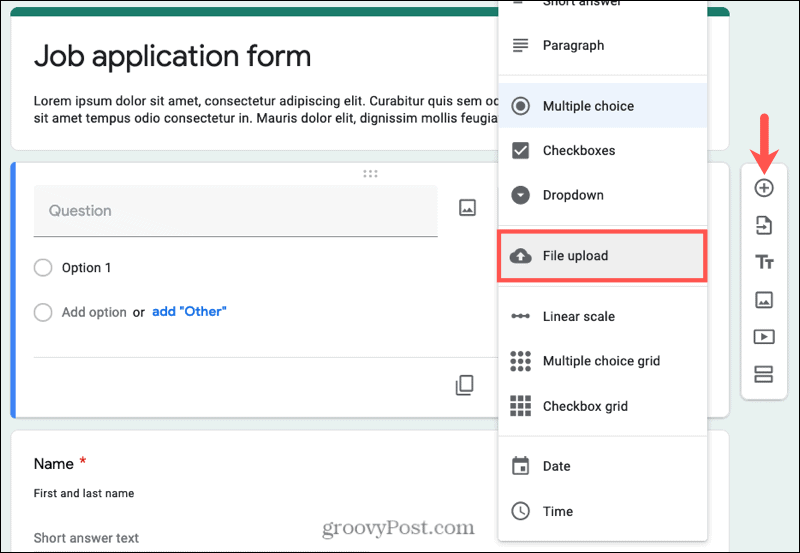Google Formlarına Dosya Yükleme Sorusu Nasıl Eklenir ve Neden?
Verimlilik Google Formları Google Kahraman / / March 04, 2021
Son Güncelleme
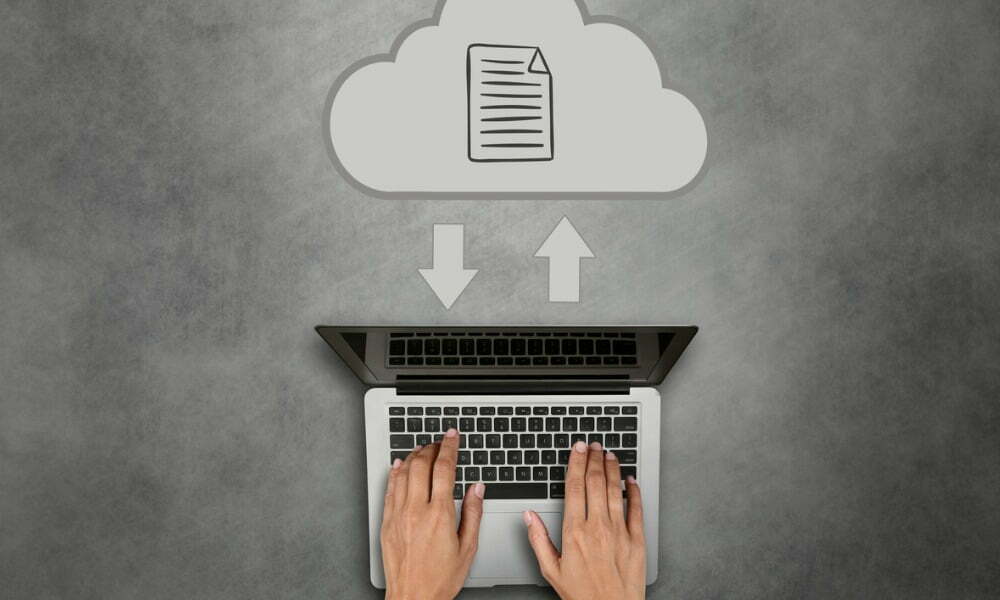
Google Formlar sezgisel bir araçtır her türlü formu oluşturmak için. Esnek soru türleri onu iş, eğitim ve kişisel formlar için ideal hale getirir. Dolayısıyla, yanıtlayanın bir dosya yüklemesini istediğiniz bir durum varsa, Google Formlar sizi ele alır.
Burada, yapabileceğiniz özelleştirmeler ve yapabileceğiniz ayarların yanı sıra formunuza dosya yükleme sorusunu nasıl ekleyeceğinizi açıklayacağız.
Dosya Yüklemeleri İçin Form Türleri
Aklınızda dosya yükleme seçeneğinden yararlanacak bir form zaten olabilir. Ancak değilse veya emin değilseniz, işte bazı örnekler.
- Başvuru sahibinin özgeçmişini yüklemesi için iş başvurusu.
- Katılımcının fotoğraf veya ekran görüntüsü yüklemesi için ürün destek formu.
- Ekip üyelerinin durum raporlarını yüklemeleri için ekip güncelleme formu.
- Katılımcıların örnekler yüklemesi için özel sipariş formu.
- Konukların video yüklemeleri için parti veya kutlama.
Bu, dosya yükleme sorusu içerebilen formlar için yalnızca az sayıda örnektir. Unutulmaması gereken önemli şey, bunun sizi büyük dosya ekleri içeren bir e-posta yığınından kurtarabileceğidir. Önemli bir dosyanın engellenmesi veya gözden kaçması konusunda endişelenmenize gerek yok.
Ayrıca tüm dosyalar tek bir yerde olacaktır. Böylece gelen kutunuzda onları aramak zorunda kalmazsınız.
Google Formlar'a Dosya Yükleme Sorusu Ekleyin
Bu soru türünü eklemenin ne kadar kolay olduğunu görmeye hazırsanız, Google Formlaroturum açın ve formunuzu açın. Ardından aşağıdaki adımları izleyin.
- Formunuzda dosya yükleme sorusunu eklemek istediğiniz noktaya gidin ve artı işareti kayan araç çubuğunun üstünde.
- Sorunun sağ üst kısmındaki açılır kutuyu tıklayın ve şunu seçin: Dosya yükleme türü olarak.
- Dosyaların bilgisayarınıza yükleneceğini bildiren bir mesaj göreceksiniz. Google sürücü ve dosyayı yükleyenlerin, dosyalarını yüklemek için Google'da oturum açması gerekir. Tıklayın Devam et.
Sorunuzu Özelleştirin
Dosya yükleme sorusunu ekledikten sonra, onu özelleştirebilir ve ayarları düzenleyebilirsiniz. Sorunuza bir ad verin, isteğe bağlı olarak bir resim ekleyin ve ardından aşağıdaki seçenekleri yapılandırın.
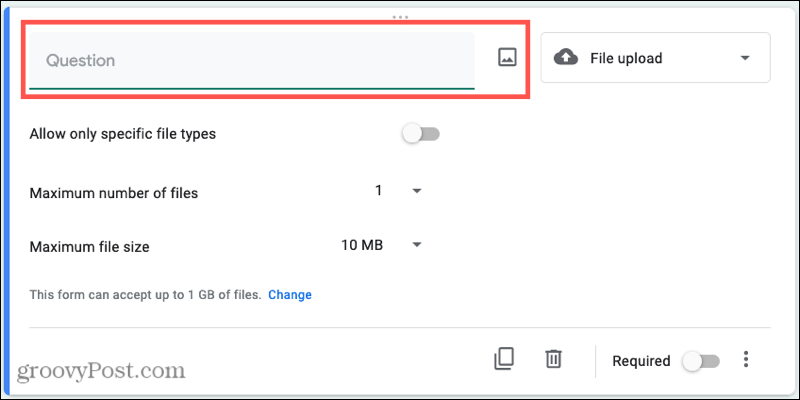
Yalnızca belirli dosya türlerine izin ver: Yalnızca belirli dosya türlerini istiyorsanız, bu, ayarlamak için önemli bir seçenektir. Açma / kapama düğmesini etkinleştirin ve ardından izin vermek istediğiniz dosya türleri için kutuları işaretleyin.
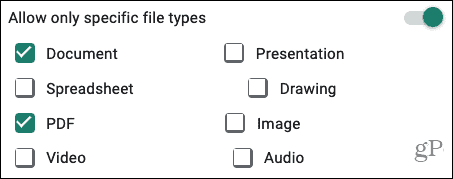
Maksimum dosya sayısı: Formunuzun amacına bağlı olarak, birden fazla dosyanın yüklenmesine izin vermek isteyebilirsiniz. Açılır kutuyu tıklayın ve maksimum olarak bir, beş veya 10 arasından seçim yapın.
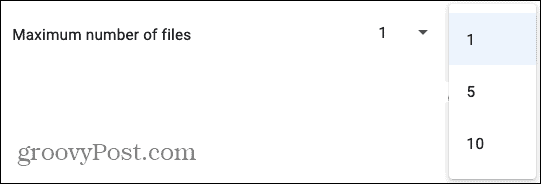
Maksimum dosya boyutu: Dosyalar Google Drive'ınıza gideceğinden, alan nedeniyle boyutunu sınırlamak isteyebilirsiniz. Açılır kutuyu tıklayın ve varsayılan olarak maksimum için 1 MB, 10 MB, 100 MB, 1 GB veya 10 GB arasından seçim yapın.
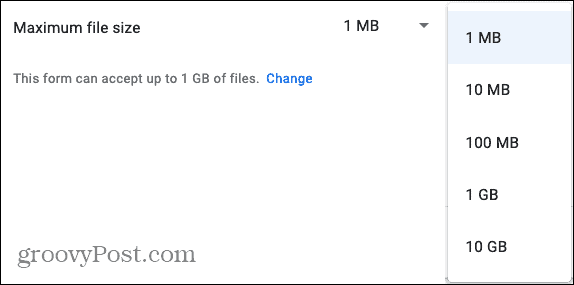
Sınırı 1 GB'ın üzerine çıkarmanız gerekirse, Değişiklik yanındaki Bu form 1 GB'ye kadar dosya kabul edebilir. Açılır pencerenin altında, 1 GB, 10 GB, 100 GB veya 1 TB seçmek için açılır kutuyu kullanın ve Kayıt etmek.
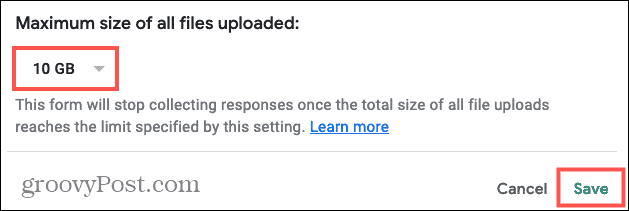
Ayarladığınız maksimum miktarın, formun yanıt almayı ne zaman durduracağını belirleyeceğini unutmayın. Bu sınıra ulaşıldığında, hiç kimse formu gönderemez. Bu yüzden uygun bir miktar seçtiğinizden emin olun.
İsteğe Bağlı Soru Ayarları
Dosya yükleme sorunuz için kullanabileceğiniz birkaç ek ayarınız var.
gereklidir: Soruyu zorunlu hale getirmek için sorunun sağ alt tarafındaki geçişi etkinleştirin. Bir katılımcı soruya yanıt vermeden (bir dosya yükleyerek) bir form göndermeye çalışırsa, bunun gerekli olduğunu belirten bir mesaj alır. Gerekli sorular bir yıldız işaretiyle işaretlenmiştir.
Açıklama: Dosya türünü, ne için olduğunu veya onunla ilgili bir şeyi açıklamak istiyorsanız, soru adının altında görünecek bir açıklama ekleyebilirsiniz. Sağ alttaki Gerekli öğesinin yanındaki üç noktayı tıklayın ve Açıklama. Ardından, kutu göründüğünde açıklamayı ekleyin.
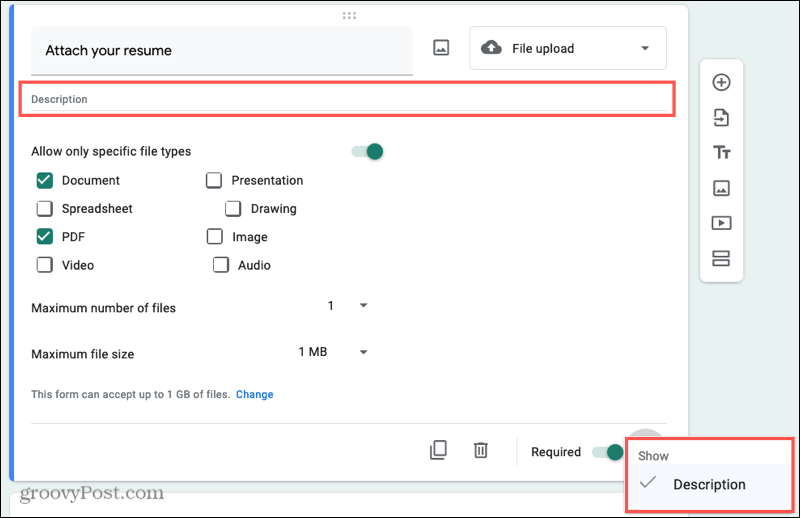
Burada, soru adını ve açıklamasını içeren, gerekli olan örnek bir dosya yükleme sorusunun ekran görüntüsü verilmiştir.
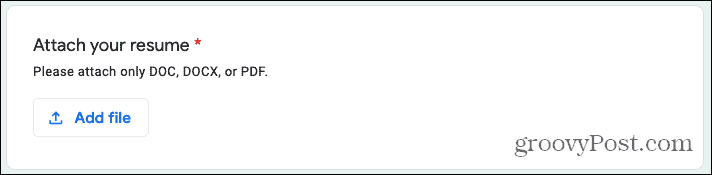
Yanıtlayıcınız yalnızca Dosya Ekle düğmesi, dosyaya göz atar ve isabetler Yükle.
Dosya Yüklemelerini Elde Etme
Dosya yüklemelerini şurada göreceksiniz: Google Formlar'ın yanıtlar bölümü Google Drive'ınızda olduğu gibi. Yani, onları elde etmek için herhangi bir noktayı ziyaret edebilirsiniz.
Google Formlar'da formunuzu açın ve tıklayın Tepkiler zirvede. Dosyalarla birlikte dosya yükleme sorusunun adını göreceksiniz. Açmak için birini seçin veya tıklayın Dosya görüntüle Google Drive'daki klasöre gitmek için.
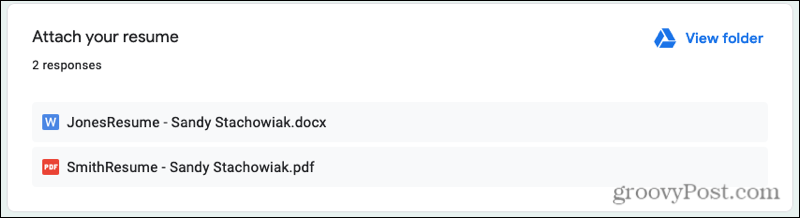
İçinde Google sürücü, form adıyla etiketlenmiş bir klasör göreceksiniz. Bu klasörü ve ardından dosyaları içeren alt klasörü açın.
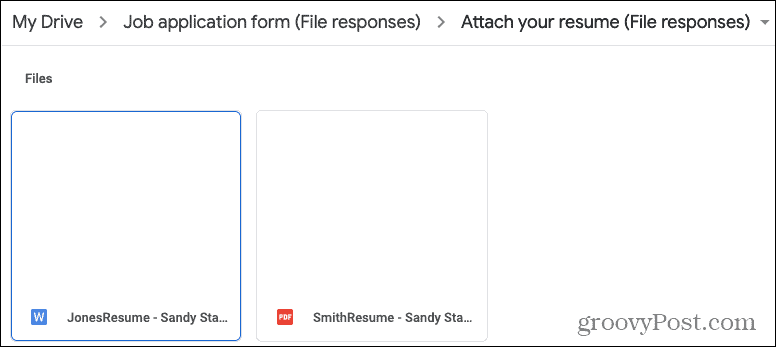
Google Formlar'da Hızlıca Dosya Yükleyin
İster bir dosyaya ihtiyaç duymak isteyin ister yanıtlayanlarınıza bir seçenek verin, Google Formlar başkalarından dosya almayı kolaylaştırır. Sizi paketlenmiş bir posta kutusundan kurtarır ve tüm dosyaları tek bir kullanışlı noktada tutar.
Google Formlar'da daha fazlasını yapmak için şu adrese bakın: anket nasıl oluşturulur işiniz için veya sınav nasıl yapılır sınıfınız için.
Mağaza İçi Fiyat Eşleştirmesi: Mağazada Alışveriş Yaparken Çevrimiçi Fiyatları Nasıl Alırım
Mağazada satın almak, daha yüksek fiyatlar ödemeniz gerektiği anlamına gelmez. Fiyat eşleştirme garantileri sayesinde alışveriş yaparken online indirim alabilirsiniz ...
Dijital Hediye Kartı ile Disney Plus Aboneliği Hediye Etme
Disney Plus'ı beğendiyseniz ve bunu başkalarıyla paylaşmak istiyorsanız, işte Disney + Gift aboneliğini şu şekilde satın alabilirsiniz ...
Google Dokümanlar, E-Tablolar ve Slaytlarda Dokümanları Paylaşma Kılavuzunuz
Google'ın web tabanlı uygulamalarıyla kolayca ortak çalışabilirsiniz. İşte Google Dokümanlar, E-Tablolar ve Slaytlar'da izinlerle paylaşma kılavuzunuz ...